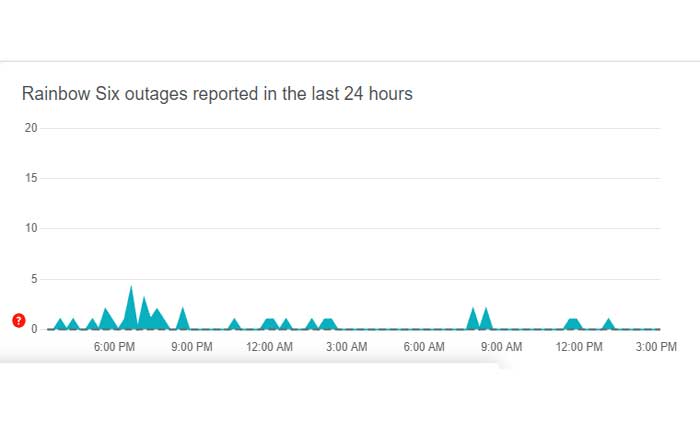
¿Se enfrenta al código de error 2-0x0000d013? ¿En Rainbow Six Siege? En caso afirmativo, no se preocupe, está en el lugar correcto.
Rainbow Six Siege es un videojuego de disparos táctico muy popular desarrollado y publicado por Ubisoft.
Los jugadores asumen los roles de atacantes o defensores en varios modos de juego, como rescatar rehenes, desactivar bombas o tomar el control de objetivos dentro de una habitación.
Sin embargo, muchos jugadores reciben el código de error 2-0x0000d013 en Rainbow Six Siege.
En esta guía, te mostraré cómo puedes solucionar este error con algunas soluciones efectivas.
Cómo reparar el código de error 2-0x0000d013 de Rainbow Six Siege
Aquí hay algunos pasos que puede seguir para corregir el error:
Verifique el estado del servidor Rainbow Six Siege:
A veces, el código de error 2-0x0000d013 puede aparecer debido a problemas del servidor por parte de Ubisoft.
Puedes comprobar el estado de los servidores de Rainbow Six Siege en el sitio web oficial de soporte de Ubisoft o en los foros de la comunidad.
También puede utilizar cualquier sitio web de terceros, como detector de bajada que proporciona información sobre cualquier problema actual del servidor.
Si encuentra algún problema continuo con el servidor, debe esperar hasta que se resuelva.
Comprueba tu conexión a Internet:

Asegúrese de que su conexión a Internet sea estable y funcione correctamente.
Puede intentar acceder a otros servicios o sitios web en línea para confirmar que su conexión no tiene ningún problema.
Si está utilizando WiFi, intente conectarse a una red diferente o reiniciar su enrutador para ver si el problema persiste.
Además, cierre cualquier aplicación o programa en segundo plano innecesario que pueda estar consumiendo ancho de banda o interfiriendo con su conexión.
Ejecutar como administrador:
Intente ejecutar Rainbow Six Siege como administrador.
A veces puede ser necesario ejecutar Rainbow Six Siege como administrador para garantizar que el juego tenga los permisos necesarios para acceder a los recursos del sistema.
Para ejecutar Rainbow Six Siege como administrador, siga estos pasos:
- Encuentra el Archivo ejecutable de Rainbow Six Siege o acceso directo en su computadora.
- Haga clic derecho en el archivo ejecutable o acceso directo de Rainbow Six Siege para abrir el menú contextual.
- En el menú contextual, debería ver una opción etiquetada «Ejecutar como administrador» o «Ejecutar como administrador».
- Haga clic en esta opción para iniciar Rainbow Six Siege con privilegios elevados.
- Si el Control de cuentas de usuario (UAC) está habilitado en su sistema, es posible que vea un mensaje solicitando permiso para ejecutar el juego como administrador.
- Hacer clic «Sí» o ingrese su contraseña de administrador si se le solicita.
Rainbow Six Siege ahora se iniciará con privilegios administrativos, lo que puede ayudar a resolver ciertos problemas relacionados con permisos o derechos de acceso.
Localizar y eliminar archivos específicos:
Este método lo sugieren los usuarios de Steam.
Navegue hasta el directorio donde está instalado Rainbow Six Siege, generalmente en la carpeta Steam.
Busque y elimine los archivos nombrados uplay_r1_loader.dll y uplay_r1_loader64.dll.
Estos archivos deben ser de tamaño pequeño y normalmente se encuentran en: Steam\SteamApps\common\Tom Clancy’s Rainbow Six Siege.
Una vez que elimines esos archivos, abre el juego y comprueba si el problema persiste.
Verifique la integridad de los archivos del juego:
Verifica los archivos de tu juego.
Esta función permite a los usuarios verificar la integridad de los archivos del juego en busca de archivos corruptos o faltantes y repararlos automáticamente si es necesario.
A continuación se explica cómo verificar la integridad de los archivos del juego en Steam y Ubisoft Connect:
Para vapor:
- Haz clic derecho en Rainbow Six Siege en tu biblioteca de Steam.
- Seleccionar ‘Propiedades’, luego ve a ‘Archivos locales’.
- Haga clic en «Verificar la integridad de los archivos del juego».
Para Ubisoft Conectar:
- Ve a la ‘Juegos’ pestaña.
- Seleccionar Arco iris seis asedio.
- Haga clic en la flecha en la esquina inferior derecha y seleccione ‘Verificar archivos’
Este proceso buscará archivos faltantes o dañados e intentará repararlos descargando reemplazos.
Espere a que se complete el proceso, luego abra el juego nuevamente y verifique si el error persiste.
Desactivar cortafuegos/antivirus:
A veces, los cortafuegos o el software antivirus pueden interferir con la funcionalidad del juego.
Intente desactivar temporalmente su firewall o software antivirus y vea si el error persiste.
Aquí sigue los pasos:
Desactivar antivirus:
Seguridad de Windows (Windows Defender):
- Abra Seguridad de Windows buscándola en la barra de búsqueda de Windows.
- Haga clic en «Protección contra virus y amenazas».
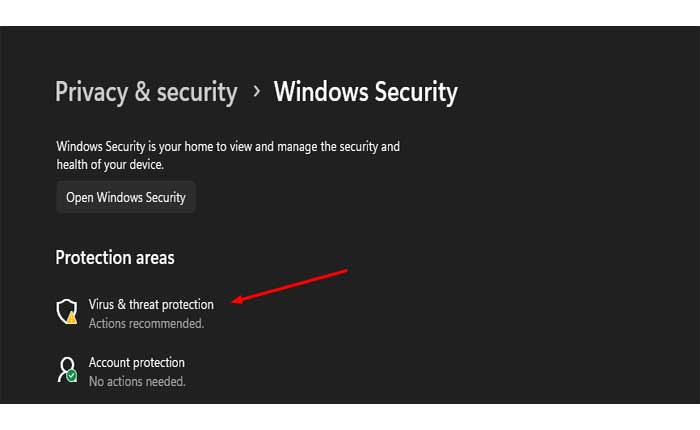
- Bajo «Configuración de protección contra virus y amenazas» haga clic en «Administrar configuración».
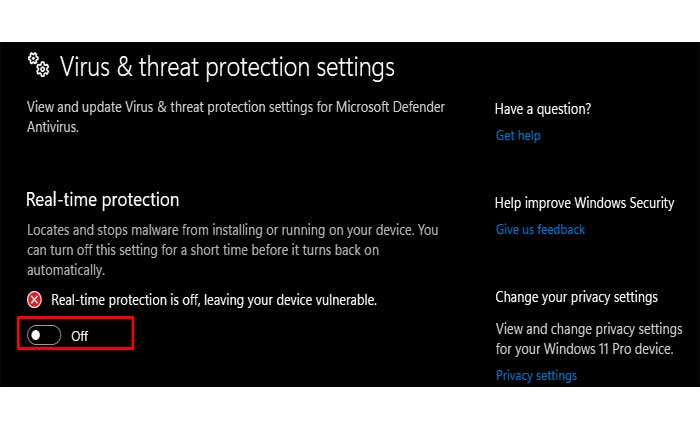
- Desactivar «Protección en tiempo real» para desactivar temporalmente Windows Defender.
Software antivirus de terceros:
- Si está utilizando un software antivirus de terceros, busque el ícono del software en la bandeja del sistema, que generalmente se encuentra en la esquina inferior derecha de la pantalla.
- Haga clic derecho en el ícono del antivirus y busque opciones como «Desactivar protección» “Protección de pausa,» o «Desactivar firewall».
- Siga las instrucciones para desactivar temporalmente el software antivirus o el firewall.
Después de eso, abre el juego y comprueba si el error se resuelve.
Deshabilitar el cortafuegos:
Cortafuegos de Windows (Windows):
- Abre el Panel de control desde el menú Inicio.
- Ir a «Sistema y seguridad» y luego haga clic en «Firewall de Windows Defender».
- En el panel izquierdo, haga clic en «Activar o desactivar el Firewall de Windows Defender».
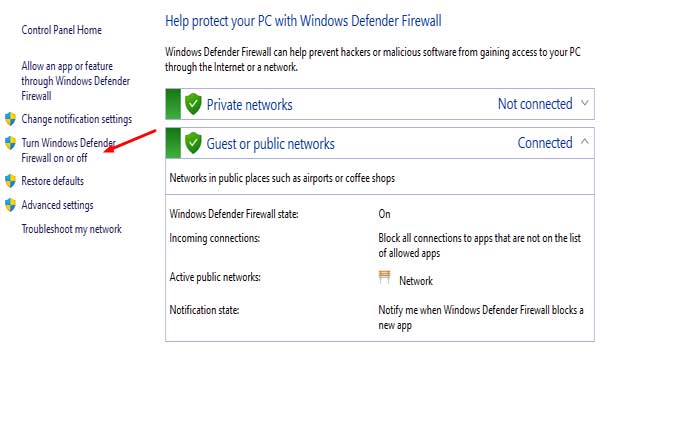
- Seleccione la opción para «Desactivar el Firewall de Windows Defender» tanto para redes públicas como privadas.
- Hacer clic «DE ACUERDO» para guardar los cambios.
Cortafuegos de terceros:
- Si está utilizando un software de firewall de terceros, deberá acceder a la configuración de ese programa de firewall específico para desactivarlo temporalmente.
- El proceso varía según el software, pero normalmente implica localizar la configuración del firewall o el panel de control y encontrar una opción para desactivar o desactivar el firewall.
Después de eso, abre el juego y comprueba si el error se resuelve.
Contacta con el soporte de Ubisoft:
Si continúa experimentando el código de error 2-0x0000d013 a pesar de intentar los pasos anteriores, es posible que deba comunicarse con el Soporte de Ubisoft para obtener más ayuda.